Photoshop打造古典懷舊的黃褐色風(fēng)景圖片
時(shí)間:2024-02-05 18:45作者:下載吧人氣:45

黃褐色及暗褐色都能給人一種懷舊的感覺。這種色系的圖片調(diào)色方法也比較簡(jiǎn)單。大致過程:先用調(diào)色工具把圖片暗調(diào)部分的顏色調(diào)成青藍(lán)色,然后把高光部分填充橙黃色,再適當(dāng)改變圖層混合模式。即可作出有懷舊感覺的圖片。
原圖 
<點(diǎn)小圖查看大圖>
最終效果 
<點(diǎn)小圖查看大圖> 1、打開原圖素材,按Ctrl + J 把背景圖層復(fù)制一層,圖層混合模式改為“疊加”,加上圖層蒙版,用黑色畫筆把不需要加強(qiáng)的部分擦出來,效果如下圖。 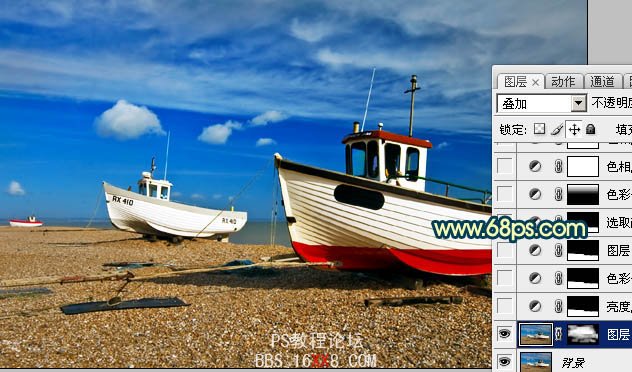
<圖1>
2、用鋼筆工具把沙灘部分摳出來如圖2,然后創(chuàng)建亮度/對(duì)比度調(diào)整圖層,適當(dāng)加大一點(diǎn)對(duì)比度,參數(shù)設(shè)置如圖3,效果如圖4。 
<圖2> 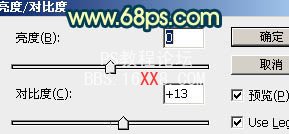
<圖3> 
<圖4>
3、調(diào)出當(dāng)前圖層蒙版選區(qū)既沙灘部分的選區(qū),然后創(chuàng)建色彩平衡調(diào)整圖層,對(duì)中間調(diào)及高光進(jìn)行調(diào)整,參數(shù)設(shè)置如圖5,6,效果如圖7。 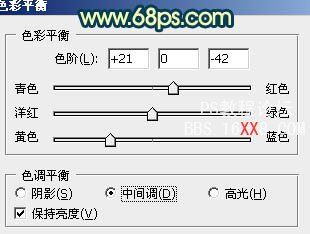
<圖5> 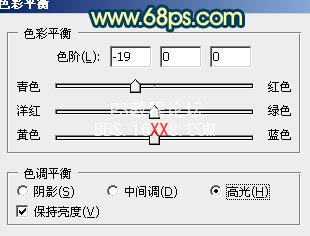
<圖6> 
<圖7> 4、調(diào)出當(dāng)前圖層蒙版選區(qū)既沙灘部分的選區(qū),創(chuàng)建可選顏色調(diào)整圖層,對(duì)黃,中性色進(jìn)行調(diào)整,參數(shù)設(shè)置如圖8,9,效果如圖10。 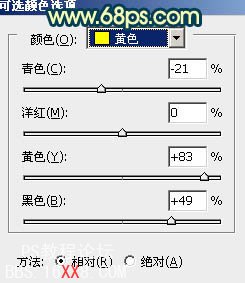
<圖8> 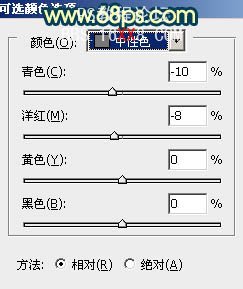
<圖9> 
<圖10>
5、創(chuàng)建色彩平衡調(diào)整圖層,對(duì)中間調(diào)進(jìn)行調(diào)整,參數(shù)設(shè)置如圖11,確定后用黑白漸變?cè)诿砂嫔侠霭咨梁谏木€性漸變,確定后把圖層不透明度改為:50%,效果如圖12。 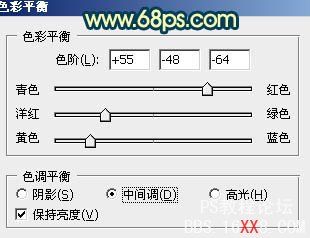
<圖11> 
<圖12>
6、創(chuàng)建色相/飽和度調(diào)整圖層,選擇藍(lán)色,用吸管吸取天空部分的顏色,參數(shù)設(shè)置如圖13,確定后把當(dāng)前圖層調(diào)整圖層再?gòu)?fù)制一層,圖層不透明度改為:30%,效果如圖14。 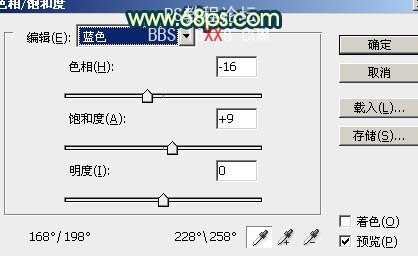
<圖13> 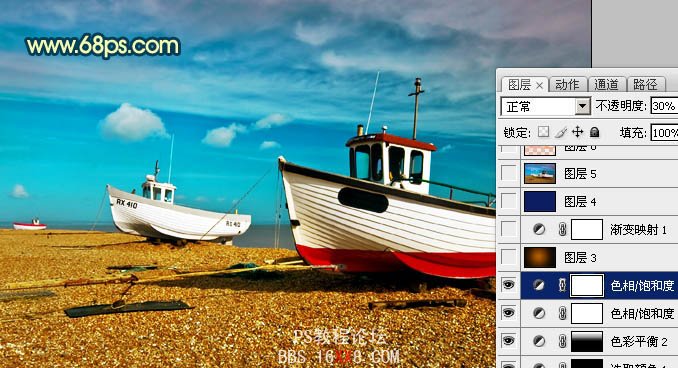
<圖14> 7、新建一個(gè)圖層,選擇漸變工具,顏色設(shè)置如圖15,然后由中心向四周拉出徑向漸變。確定后把圖層混合模式改為“強(qiáng)光”,不透明度改為:20%,效果如圖16。 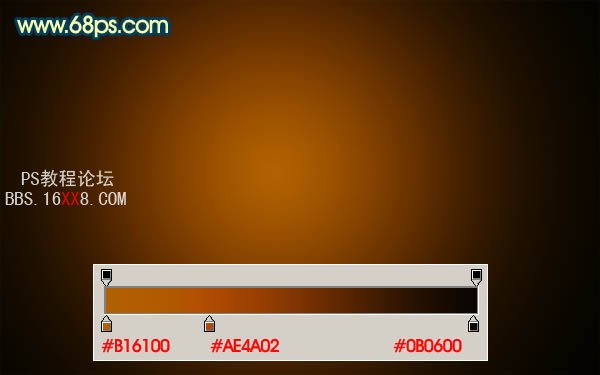
<圖15> 
<圖16>
8、創(chuàng)建漸變映射調(diào)整圖層,顏色設(shè)置為黑白如圖17,確定后把圖層混合模式改為“柔光”,不透明度改為:30%,效果如圖18。 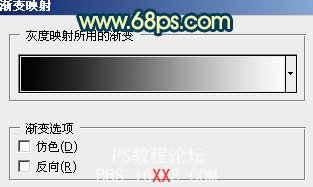
<圖17> 
<圖18>
9、新建一個(gè)圖層,填充顏色:#0D1D61,圖層混合模式改為“顏色減淡”,不透明度改為:60%,效果如下圖。 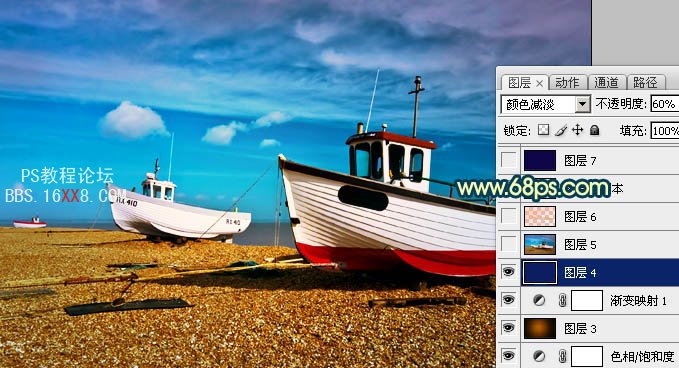
<圖19>
10、新建一個(gè)圖層,按Ctrl + Alt + Shift + E 蓋印圖層。執(zhí)行:濾鏡 > 模糊 > 高斯模糊,數(shù)值為5,確定后把圖層混合模式改為“柔光”,不透明度改為:40%,效果如下圖。 
<圖20> 11、新建一個(gè)圖層,按Ctrl + Alt + ~ 調(diào)出高光選區(qū),填充顏色:#FCA372,圖層混合模式改為“色相”,效果如下圖。 
<圖21>
12、新建一個(gè)圖層,按Ctrl + Alt + ~ 調(diào)出高光選區(qū),填充顏色:#FBEC71,圖層混合模式改為“濾色”,不透明度改為:80%,效果如下圖。 
<圖22>
13、新建一個(gè)圖層,填充顏色:#0C0648,圖層混合模式改為“排除”,效果如下圖。 
<圖23>
14、創(chuàng)建色彩平衡調(diào)整圖層,對(duì)中間調(diào),高光進(jìn)行調(diào)整,參數(shù)設(shè)置如圖24,25,確定后把圖層不透明度改為:50%,效果如圖26。 
<圖24> 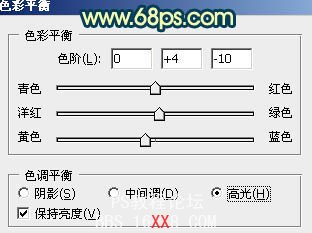
<圖25> 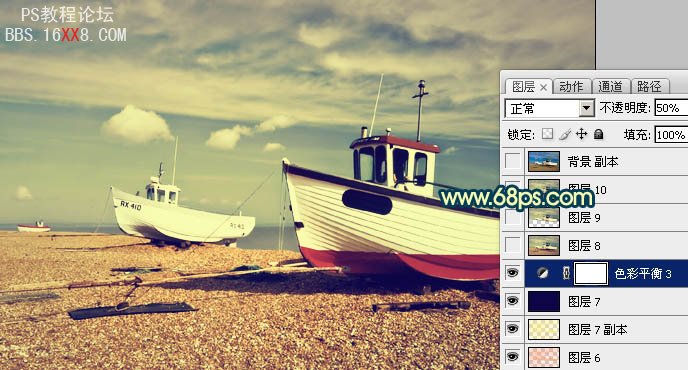
<圖26> 15、新建一個(gè)圖層,蓋印圖層。執(zhí)行:濾鏡 > 模糊 > 高斯模糊,數(shù)值為5,確定后把圖層混合模式改為“柔光”,不透明度改為:20%,效果如下圖。 
<圖27>
新建一個(gè)圖層,蓋印圖層。適當(dāng)把圖層銳化一下,再調(diào)整一下整體顏色,完成最終效果。 
<點(diǎn)小圖查看大圖>



相關(guān)推薦
相關(guān)下載
熱門閱覽
- 1ps斗轉(zhuǎn)星移合成劉亦菲到性感女戰(zhàn)士身上(10P)
- 2模糊變清晰,在PS中如何把模糊試卷變清晰
- 3ps楊冪h合成李小璐圖教程
- 4ps CS4——無法完成請(qǐng)求,因?yàn)槲募袷侥K不能解析該文件。
- 5色階工具,一招搞定照片背后的“黑場(chǎng)”“白場(chǎng)”和“曝光”
- 6軟件問題,ps儲(chǔ)存文件遇到程序錯(cuò)誤不能儲(chǔ)存!
- 7LR磨皮教程,如何利用lightroom快速磨皮
- 8ps液化濾鏡
- 9軟件問題,PS顯示字體有亂碼怎么辦
- 10PS鼠繪奇幻的山谷美景白晝及星夜圖
- 11photoshop把晴天變陰天效果教程
- 12ps調(diào)出日系美女復(fù)古的黃色調(diào)教程
最新排行
- 1室內(nèi)人像,室內(nèi)情緒人像還能這樣調(diào)
- 2黑金風(fēng)格,打造炫酷城市黑金效果
- 3人物磨皮,用高低頻給人物進(jìn)行磨皮
- 4復(fù)古色調(diào),王家衛(wèi)式的港風(fēng)人物調(diào)色效果
- 5海報(bào)制作,制作炫酷的人物海報(bào)
- 6海報(bào)制作,制作時(shí)尚感十足的人物海報(bào)
- 7創(chuàng)意海報(bào),制作抽象的森林海報(bào)
- 8海報(bào)制作,制作超有氛圍感的黑幫人物海報(bào)
- 9碎片效果,制作文字消散創(chuàng)意海報(bào)
- 10人物海報(bào),制作漸變效果的人物封面海報(bào)
- 11文字人像,學(xué)習(xí)PS之人像文字海報(bào)制作
- 12噪點(diǎn)插畫,制作迷宮噪點(diǎn)插畫

網(wǎng)友評(píng)論